11 módszer: Javítsa meg, ha a telefonom nem töltődik
Mit tenne, ha telefonja vagy más eszköze akkumulátora lemerül? Csatlakoztatja az áramforráshoz. Jobb? Mi van, ha rájön, hogy a telefon nem töltődik? Gyakori probléma a telefonom, és a Samsung táblagép sem töltődik.
Az Android-eszközök nagyon hajlamosak erre a problémára, ezért az Android-eszközök tulajdonosai gyakran panaszkodnak, hogy a telefonom még akkor sem töltődik, ha megfelelően csatlakozik az áramforráshoz. A telefon vagy a Samsung táblagép nem töltésének oka nem túl bonyolult, ezért otthon ülve megoldható.
A töltési probléma átmeneti szoftverösszeomlás miatt fordulhat elő. Az is lehetséges, hogy egy sérült eszköz gyorsítótár okozhat ilyen hibát. Egy másik oka annak, hogy a telefonok nem töltődnek megfelelően, vagy lassan töltődnek, a nem megfelelő áramforrás vagy a hibás töltőkábel és adapter. Mindezek és még sok más probléma orvosolható lesz a 10 megoldással a telefon nem töltődik hiba javítására.
Tehát ha továbbra is azon gondolkodik, miért nem töltődik fel a telefonom, olvasson tovább, hogy megtudja, hogyan lehet megoldani a telefon nem töltődik problémáját.
- 1. rész. Egy kattintással javítható Android telefon nem töltődik
- 2. rész. 10 gyakori módszer az Android javítására
- Ellenőrizze/cserélje ki a töltőkábelt
- Ellenőrizze/tisztítsa meg a töltőportot
- Ellenőrizze/cserélje ki a töltőadaptert
- Próbálkozzon másik áramforrással
- Törölje az eszköz gyorsítótárát
- Indítsa újra/indítsa újra a telefont/táblagépet
- Töltse le és telepítse az Ampere alkalmazást
- Szoftverfrissítések telepítése
- Gyári alaphelyzetbe állítja a készüléket
- Cserélje ki az akkumulátort
1. rész. Egy kattintással javítható Android telefon nem töltődik
Amíg ideges a „miért nem töltődik a telefonom?” kérdésen, nem bánná, ha segítenénk a környéken?
Nos, megvan DrFoneTool – Rendszerjavítás (Android) a keze ügyében, hogy megszabaduljon ettől a bosszantó telefontól, nem tölti problémákat (amit a rendszer sérülése okoz). Függetlenül attól, hogy az eszköz lefagyott, nem reagál, lefagyott, vagy megragadt a Samsung logón/halálkék képernyőjén, vagy az alkalmazások összeomlottak. Minden Android rendszerproblémát meg tud oldani.

DrFoneTool – Rendszerjavítás (Android)
Könnyen kezelhető program az Android telefon javítására nem töltődik
- Mivel az összes legújabb Samsung készüléket támogatja, még a Samsung táblagép töltési problémáját is könnyedén megoldja.
- Egyetlen kattintással kijavíthatja a teljes Android rendszerproblémát.
- A legelső eszköz elérhető a piacon Android rendszerjavításhoz.
- Technikai ismeretek nélkül az ember használhatja ezt a szoftvert.
- Ez az eszköz intuitív, nagy sikeraránnyal.
Jegyzet: Ha azon stresszel, hogy „miért nem töltődik fel a telefonom”, készek vagyunk megszüntetni a feszültséget, és megkönnyíteni a dolgunkat. Mielőtt azonban elkezdené a javítást, a telefon nem tölti fel a problémát, győződjön meg róla készítsen biztonsági másolatot az Android-eszközről. Ez a javítási folyamat törölheti az összes eszközadatot.
1. fázis: Az Android-eszköz előkészítése és csatlakoztatása
1. lépés: Telepítse, majd futtassa a DrFoneTool – System Repair (Android), a tökéletes Android-javító szoftvert a számítógépén. Kattintson a „Rendszerjavítás” fülre, majd csatlakoztassa Android-eszközét.

2. lépés: Érintse meg az „Android Repair” opciót, majd kattintson a „Start” gombra a továbblépéshez.

3. lépés: Említse meg az Android-eszközével kapcsolatos részletes információkat az eszközinformációk részben. Nyomja meg a „Tovább” gombot, majd kapcsolja be.

2. fázis: Lépjen „Letöltés” módba az eszköz javításához
1. lépés: Alapvetően fontos, hogy az Android-eszközt „Letöltés” módba helyezze, hogy megoldja a telefon nem tölti fel a problémát. Itt jön, hogyan kell csinálni –
- A „Home” gombbal kapcsolja ki, mielőtt 5-10 másodpercig lenyomva tartja a billentyűket, beleértve a „Bekapcsoló”, „Hangerő csökkentése” és „Home” gombot. Engedje el őket, és nyomja meg a „Hangerő növelése” gombot, hogy belépjen a „Letöltés” módba.

- Ha a ‘Home’ gomb nincs ott, le kell kapcsolnia a készüléket, és összesen 5-10 másodpercig tartsa lenyomva a ‘Hangerő csökkentése’, a ‘Bixby’ és a ‘Bekapcsoló’ gombokat. Nem sokkal a billentyűk elengedése után érintse meg a „Hangerő növelése” gombot a „Letöltés” módba való belépéshez.

2. lépés: Kattintson a „Tovább” gombra az Android firmware letöltésének megkezdéséhez.

3. lépés: Most a DrFoneTool – Rendszerjavítás (Android) ellenőrzi a firmware-t, majd megkezdi az Android rendszer javítását. Ez végül megoldja a „miért nem töltődik a telefonom” problémáját.

2. rész. 10 gyakori módszer az Android javítására
1. Ellenőrizze/cserélje ki a töltőkábelt
A töltőkábelek hosszan tartó használat után elkopnak vagy tönkremennek. Ezért tanácsos mindig a készülék eredeti töltőkábelét használni, vagy jó minőségű töltőkábelt vásárolni, amely nem károsítja sem készülékét, sem adapterét.
Az is gyakran megfigyelhető, hogy a kábel töltővége, amely a készülék töltőportjához csatlakozik, megsérül, és megakadályozza, hogy az áram a telefonba/táblagépbe folyjon.

2. Ellenőrizze/tisztítsa meg a töltőportot
A készülék töltőportja egy kis nyílás, ahová a fülke töltővége be van helyezve, hogy az áram a telefonba/táblagépbe folyhasson. Nagyon gyakran észrevesszük, hogy a töltőportot apró szennyeződések tömítik el. A töltőport is eltömődhet, ha szennyeződés és por gyűlik fel benne, ami megakadályozza, hogy az érzékelők fogadják és továbbítsák az áramot a készülékhez.

A probléma megoldásának legjobb módja, ha megtisztítja a portot egy tompa tűvel vagy puha sörtéjű, használaton kívüli fogkefével. Ügyeljen arra, hogy óvatosan tisztítsa meg a portot, és ne sértse meg azt vagy érzékelőit.

3. Ellenőrizze/cserélje ki a töltőadaptert
Ez a módszer meglehetősen egyszerű, és mindössze annyit kell tennie, hogy ellenőrizze, hogy a töltőadapter megfelelően működik-e, mivel néha magát az adaptert kell hibáztatni a töltésért. Annak érdekében, hogy ne használjon hibás adaptert, csatlakoztassa a töltőkábelt/USB-t egy másik adapterhez. Ha az eszköz normálisan töltődik, az azt jelenti, hogy probléma van az adapterrel, és mielőbb ki kell cserélnie, hogy megoldja a telefonom nem tölti a problémát.

4. Próbáljon ki egy másik áramforrást
Ez a technika inkább egy gyors trükk. Ez azt jelenti, hogy egyik áramforrásról a másikra kell váltani, vagy hatékonyabb és megfelelőbb áramforrást kell használni. A laptopok és PC-k lassabban töltődnek, mint a közvetlen áramforrás, azaz a fali konnektor. Néha a töltési sebesség lassabb, és az akkumulátor lemerül. Ilyen esetben válassza úgy, hogy úgy tölti fel az eszközt, hogy közvetlenül a fali aljzatba dugja, hogy soha ne tapasztalja meg, hogy a telefonom nem töltődik.
5. Törölje az eszköz gyorsítótárát
A gyorsítótár törlése nagyszerű technika, mivel megtisztítja az eszközt és annak összes partícióját. A gyorsítótár törlésével az eszközön tárolt összes nem kívánt adat és fájl törlődik, ami hibákat okozhat az eszköz szoftverében, ami megakadályozza, hogy felismerje az aktuálisat.
Kövesse az alábbi lépéseket az eszköz gyorsítótárának törléséhez:
• Nyissa meg a „Beállítások” menüpontot, és keresse meg a „Tárolás” lehetőséget.
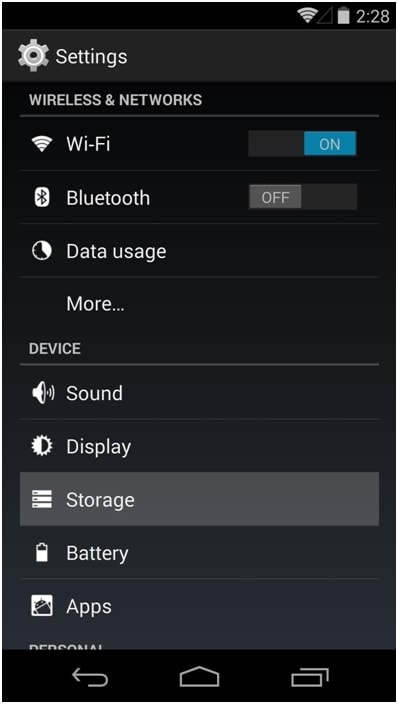
• Most érintse meg a „Gyorsítótárazott adatok” elemet.
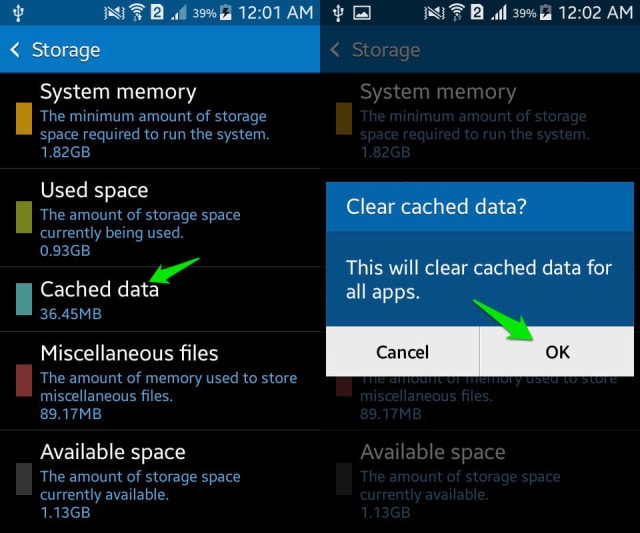
• Kattintson az „OK” gombra az összes nem kívánt gyorsítótár törléséhez az eszközről a fent látható módon.
A gyorsítótár ürítése után próbálja meg feltölteni a telefont. Ha a telefon még most sem töltődik, ne aggódjon. Több módja is van annak, hogy a telefon nem töltődik fel.
6. Indítsa újra/indítsa újra a telefont/táblagépet
Nagyon hatékony megoldás az eszköz újraindítása annak érdekében, hogy kijavítsam, hogy miért nem töltődik a telefon. Az eszköz újraindításának ez a módja nem csak a szoftverhibákat javítja ki, hanem más tényezőket/műveleteket is, amelyek a háttérben futhatnak, és megakadályozzák az eszköz töltését.
Az eszköz újraindítása egyszerű, és az alábbi lépésekkel hajtható végre:
• Tartsa lenyomva a készülék bekapcsológombját.
• A megjelenő lehetőségek közül kattintson az „Újraindítás”/„Újraindítás” lehetőségre, ahogy az alábbi képen látható.
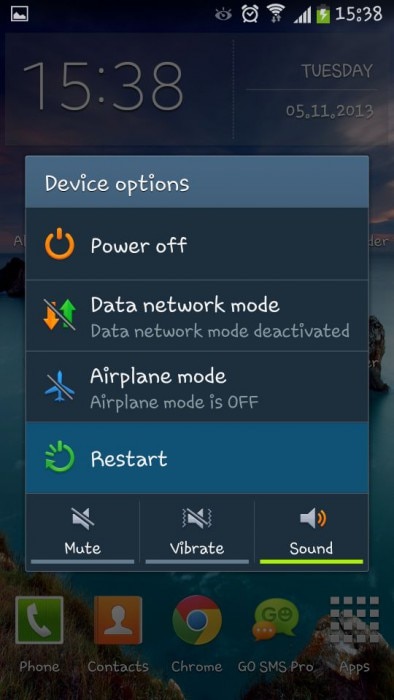
Az eszköz újraindításához körülbelül 20-25 másodpercig megnyomhatja a bekapcsológombot, hogy a telefon/táblagép automatikusan újrainduljon.
7. Töltse le és telepítse az Ampere alkalmazást
Az Ampere alkalmazás letölthető a Google Play Áruházból. Nagyon hasznos a miért nem töltődik fel hiba kijavítása, mivel valós idejű információt ad eszköze akkumulátorfogyasztásáról, töltési állapotáról és egyéb lényeges adatokról.
Ha az alkalmazás zöld színű információt ad, az azt jelenti, hogy minden vizes élőhely, az eszköz normál módon töltődik, azonban ha az Ön előtt lévő információ narancssárga, akkor lépéseket kell tennie a töltési probléma megoldására.
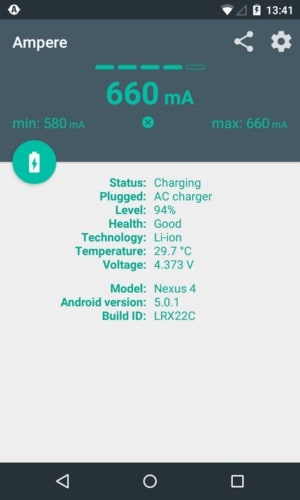
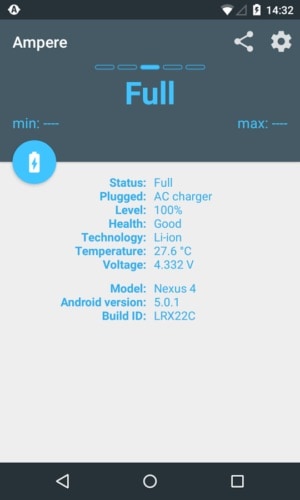
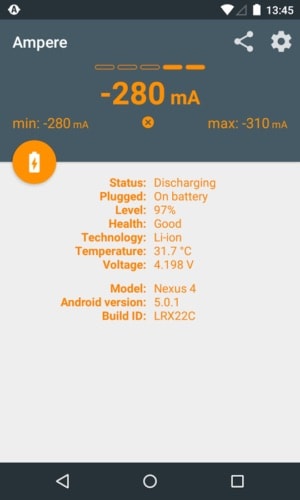
8. Telepítse a szoftverfrissítéseket
Az Android verziófrissítések telepítése jó ötlet, mivel a szoftver az az interfész, amely töltést kap a töltőport érzékelőitől, és parancsot ad a telefon/táblagép töltésére. Az emberek gyakran továbbra is régebbi operációs rendszer-verziókat használnak, ami problémákat okoz, és megakadályozza az eszköz töltését.
A frissítések kereséséhez és telepítéséhez eszközén csatlakoznia kell WiFi-hez vagy mobilhálózathoz. Ezután nyissa meg a „Beállítások” menüpontot, és válassza az „Az eszközről” lehetőséget. Most kattintson a „Szoftverfrissítés” elemre.
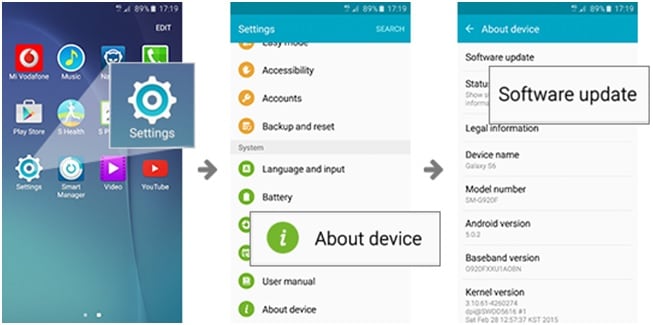
Ha van elérhető frissítés, a rendszer felkéri a letöltésére. Csak kövesse a kapott utasításokat, mielőtt vadonatúj Android OS-verziót telepít eszközére.
9. Állítsa vissza a készülék gyári beállításait
A gyári alaphelyzetbe állítást kellő mérlegelés után kell elvégezni. Ne felejtsen el biztonsági másolatot készíteni minden adatáról és tartalmáról a felhőben vagy egy külső memóriaeszközön, például egy pendrive-on, mielőtt ezt a módszert alkalmazza, mert miután végrehajtja a gyári beállítások visszaállítását az eszközön, minden adathordozó, tartalom, adat és egyéb fájlok törlődnek, beleértve az eszköz beállításait is.
Kövesse az alábbi lépéseket az eszköz gyári visszaállításához:
• Látogassa meg a „Beállítások” menüpontot a beállítások ikonra kattintva az alábbiak szerint.
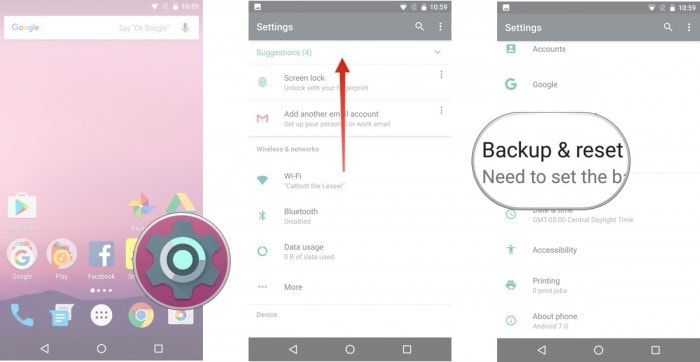
• Most válassza a „Biztonsági mentés és visszaállítás” lehetőséget, és lépjen tovább.
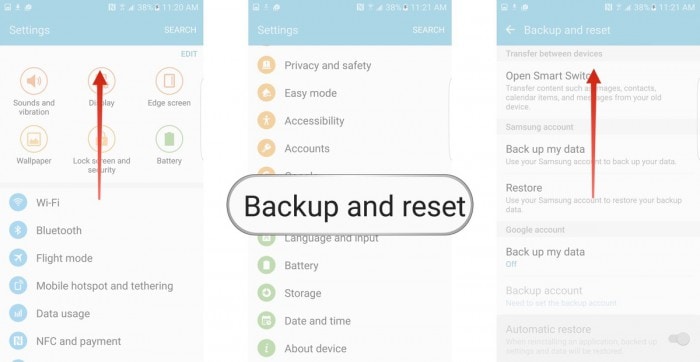
• Ebben a lépésben válassza a „Gyári adatok visszaállítása”, majd az „Eszköz visszaállítása” lehetőséget.
• Végül érintse meg a „MINDEN TÖRLÉSE” elemet az alábbiak szerint a készülék gyári visszaállításához.
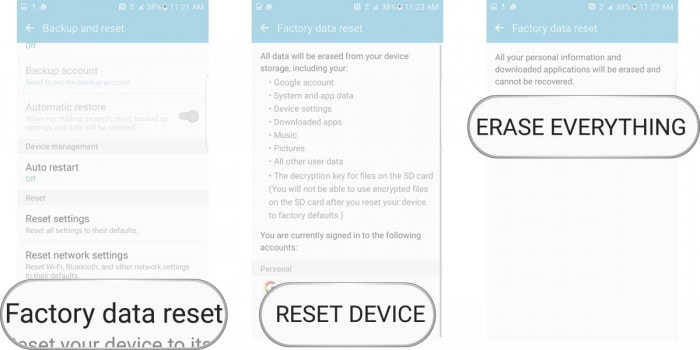
Megjegyzés: Ha a gyári beállítások visszaállítása befejeződött, az eszköz automatikusan újraindul, és újra be kell állítania.
10. Cserélje ki az akkumulátort
Ez az utolsó lehetőség a telefon nem töltődik problémájának megoldására, és csak akkor próbálja meg cserélni az akkumulátort, ha a többi technika sem működik. Ezenkívül konzultáljon egy technikussal, mielőtt új akkumulátort vásárolna, és behelyezné a készülékbe, mivel a különböző telefonok és táblagépek eltérő típusú akkumulátorkövetelményeket igényelnek.

Végül, a telefon javítása nem tölti fel a problémát egyszerű, ezért nem kell aggódnia, mivel nem Ön az egyetlen, aki ilyen problémát tapasztal. Más Android-felhasználók kipróbálták, tesztelték és ajánlották a fenti módszereket, hogy megoldják, miért nem töltődik a telefonom vagy a Samsung táblagépem. Tehát menjen előre, és próbálja ki őket most.
Legfrissebb cikkek

